win10阻止程序下载设置如何关闭 win10阻止程序下载设置取消方法
更新时间:2023-12-23 13:09:15作者:xiaoliu
如今随着技术的不断发展,Windows 10操作系统已经成为许多人的首选,有时候我们可能会遇到一个问题,就是系统会自动阻止我们下载某些程序。这个设定虽然是为了保护我们的电脑安全,但有时候也会给我们带来一些不便。如何关闭Win10的程序下载设置呢?在本文中我们将为大家介绍一些简单的方法,帮助大家解决这个问题。让我们一起来看看吧!
具体方法:
1、点击开始,选择设置选项。
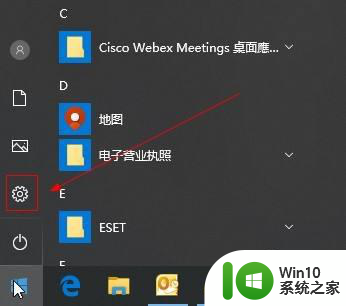
2、在设置窗口,选择更新和安全选项。
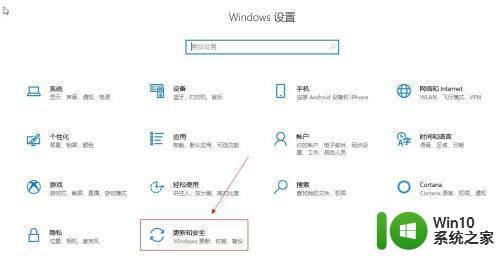
3、在左侧窗口,选择windows安全中心选项。
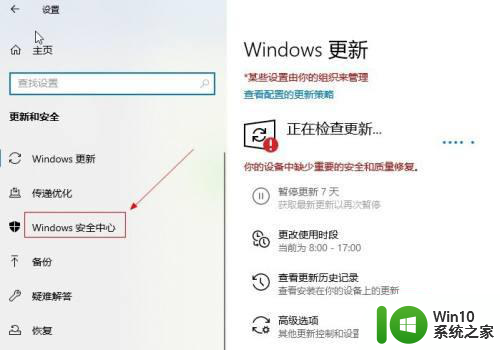
4、在windows安全中心选项,找到smartscreen选项。
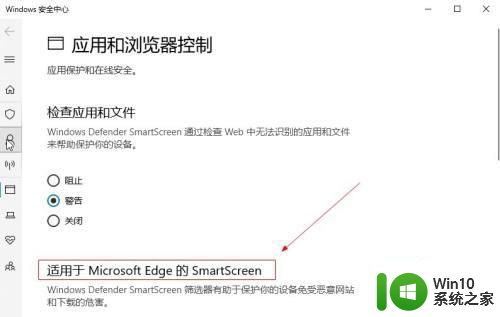
5、点击下面的关闭选项。
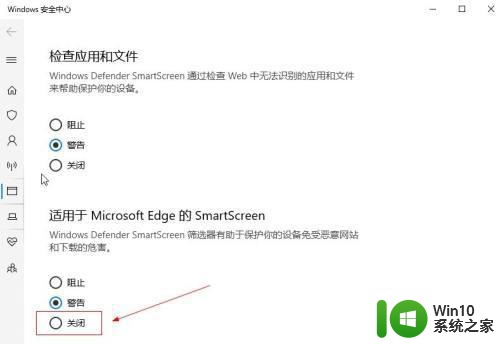
以上就是关闭win10阻止程序下载设置的方法,希望这些方法能够帮助到大家,如果还有不清楚的地方,请按照以上步骤操作。
win10阻止程序下载设置如何关闭 win10阻止程序下载设置取消方法相关教程
- win10防火墙阻止某个程序联网设置方法 win10如何设置防火墙禁止程序联网
- win10阻止应用程序访问图形硬件解决办法 Win10阻止应用程序访问图形硬件怎么办
- win10关机显示程序阻止关机如何处理 win10系统关机被阻止怎么回事
- windows10安装应用被阻止的解决方法 windows10禁止安装程序如何修复
- win10系统禁止杜比音效设置方法 win10阻止杜比音效怎么设置
- win10阻止system volume information自动生成设置方法 Win10如何设置阻止system volume information自动生成
- win10禁止程序自动启动的设置方法 如何关闭win10自动启动程序
- win10系统设置电脑程序禁止运行的操作步骤 win10系统如何设置禁止程序运行
- 怎么解决为了对电脑保护已经阻止此应用 win10 如何解决Windows 10阻止应用程序以保护计算机安全
- win10阻止电脑自动弹出小广告设置方法 如何在win10中设置阻止电脑自动弹出小广告
- 如何永久阻止windows10更新 win10更新关闭自动更新怎么设置
- win10禁止后台程序的方法 win10如何禁止后台程序
- 蜘蛛侠:暗影之网win10无法运行解决方法 蜘蛛侠暗影之网win10闪退解决方法
- win10玩只狼:影逝二度游戏卡顿什么原因 win10玩只狼:影逝二度游戏卡顿的处理方法 win10只狼影逝二度游戏卡顿解决方法
- 《极品飞车13:变速》win10无法启动解决方法 极品飞车13变速win10闪退解决方法
- win10桌面图标设置没有权限访问如何处理 Win10桌面图标权限访问被拒绝怎么办
win10系统教程推荐
- 1 蜘蛛侠:暗影之网win10无法运行解决方法 蜘蛛侠暗影之网win10闪退解决方法
- 2 win10桌面图标设置没有权限访问如何处理 Win10桌面图标权限访问被拒绝怎么办
- 3 win10关闭个人信息收集的最佳方法 如何在win10中关闭个人信息收集
- 4 英雄联盟win10无法初始化图像设备怎么办 英雄联盟win10启动黑屏怎么解决
- 5 win10需要来自system权限才能删除解决方法 Win10删除文件需要管理员权限解决方法
- 6 win10电脑查看激活密码的快捷方法 win10电脑激活密码查看方法
- 7 win10平板模式怎么切换电脑模式快捷键 win10平板模式如何切换至电脑模式
- 8 win10 usb无法识别鼠标无法操作如何修复 Win10 USB接口无法识别鼠标怎么办
- 9 笔记本电脑win10更新后开机黑屏很久才有画面如何修复 win10更新后笔记本电脑开机黑屏怎么办
- 10 电脑w10设备管理器里没有蓝牙怎么办 电脑w10蓝牙设备管理器找不到
win10系统推荐
- 1 番茄家园ghost win10 32位官方最新版下载v2023.12
- 2 萝卜家园ghost win10 32位安装稳定版下载v2023.12
- 3 电脑公司ghost win10 64位专业免激活版v2023.12
- 4 番茄家园ghost win10 32位旗舰破解版v2023.12
- 5 索尼笔记本ghost win10 64位原版正式版v2023.12
- 6 系统之家ghost win10 64位u盘家庭版v2023.12
- 7 电脑公司ghost win10 64位官方破解版v2023.12
- 8 系统之家windows10 64位原版安装版v2023.12
- 9 深度技术ghost win10 64位极速稳定版v2023.12
- 10 雨林木风ghost win10 64位专业旗舰版v2023.12